Статья по настройке WiFi 2.4 и 5ГГц на роутере MikroTik или точке доступа WiFi. Варианты усиления мощности и увеличения скорости WiFi.
Инструкция настройки WiFi в MikroTik
- Настройка пароля WiFi
- Расширенная настройка WiFi в MikroTik
- Настройка скорости и мощности WiFi
- Тестирование скорости Speedtest
Отличие настройки CAPsMAN на точке доступа MikroTik
CAPsMAN это менеджер, который выполняет роль WiFi контроллера. Его прямая задача облегчить масштабируемость WiFi сети и актуальность возникает, когда в сети MikroTik появляется вторая точка доступа WiFi. Среди полезных функций можно отметить наличие Fast Rouming, которая обеспечивает быстрое переключение между точками доступа при перемещении WiFi клиента по зоне покрытия.
Обычная настройка WiFi(раздел Wireless) относится только к текущей точке доступа и не будет распространяться на смежные устройства.
Настройка пароля WiFi в MikroTik
Заводские настройки безопасности WiFi не имеют предустановленного пароля. Такие параметры применяются производителем для упрощения первичной настройки WiFi в MikroTik. Однако с точки зрения безопасности ИТ инфраструктуры и работоспособности WiFi, необходимо в обязательном порядке установить новый пароль к WiFi.
Настройка находится в Wireless→Security Profiles
- WPA2 PSK — это рекомендованный тип аутентификации;
- WPA2 EAP — аутентификация через Radius сервер;
- AES — рекомендованный способ шифрования;
- WPA2 Pre-Shared Key — пароль для доступа к WiFi сети MikroTik, длина не менее 8 символов.
/interface wireless security-profiles set [ find default=yes ] authentication-types=wpa2-psk eap-methods="" \ group-key-update=1h mode=dynamic-keys supplicant-identity=MikroTik \ wpa2-pre-shared-key=12345678
Расширенная настройка WiFi в MikroTik
Этот раздел позволяется задать различные настройки для радиомодуля WiFi: работа в режиме точки доступа, репитера, моста(WDS). Но также можно и манипулировать настройками скорости и мощности антенны. Рассмотрим настройку двух популярных частотных диапазона 2.4 и 5ГГц.
Настройка MikroTik WiFi 2G
Настройки находятся Wireless→WiFi Interfaces
Band — поддерживаемые стандарты WiFi. Как правило большинство беспроводных устройств имеют поддержку стандарта N, а B и G считаются устаревшими стандартами.
/interface wireless set [ find default-name=wlan1 ] band=2ghz-b/g/n channel-width=20/40mhz-Ce \ disabled=no distance=indoors frequency=auto mode=ap-bridge ssid=Mikrotik \ wireless-protocol=802.11
Настройка MikroTik WiFi 5G
Настройки находятся Wireless→WiFi Interfaces
/interface wireless
set [ find default-name=wlan2 ] band=5ghz-a/n/ac channel-width=\
20/40/80mhz-Ceee disabled=no frequency=auto mode=ap-bridge \
security-profile=profile1 ssid=TopNet
Важно принимать факт нахождения WiFi интерфейса в составе bridge, без этой настройки WiFi клиенты не смогут получит ip адрес(dhcp сервер настроен на bridge), взаимодействовать с локальной сетью и будут ограничены доступом в интернет.
Настройка скорости и мощности WiFi в MikroTik
Методы для увеличения скорости WiFi в MikroTik для двух диапазонов 2.4 и 5ГГц очень похожи между собой. Последовательно будет рассмотрена настройка максимальной скорости WiFi в MikroTik для каждого частотного диапазона — 2.4 и 5ГГц.
Настройка для MikroTik WiFi на 2.4ГГц
Частотный диапазон является самым перегруженным, т.к. большинство роутеров поддерживают только 2.4ГГц и кроме этого, каналов для работы WiFi всего 12. Эта проблема остро наблюдается в многоквартирных домах и ТМЦ, где общее количество WiFi роутеров, работающих на частоте 2.4ГГц может быть больше 50.
Для 12-ти каналов 50-т работающих роутеров будут имеют коллизию сигналов, что существенно снижает показатели качества и скорости работы WiFi.
Выбор скоростного стандарта, параметр Band
Для частоты 2.4ГГц это N. Band = 2Ghz-only-N
Выбор значения только N стандарта для частоты 2.4ГГц снизит нагрузку с WiFi модуля от поддержки устаревших и медленных стандартов B и G.
Установить непересекающийся канал, параметр Frequency
Нужно просканировать частотный эфир в диапазоне 2.4ГГц и выбрать любой из непересекающихся каналов, это 1(2412), 6(2437) или 11(2462). Этот метод даст возможность использоваться более широкий канал в 40Мгц, а чем больше канал, тем выше скорость.
Установить максимальную ширину канала, параметр Channel Width
Для частоты 2.4ГГц Channel Width = 20/40Mhz XX
Установить максимальную мощность антенны, параметр Country.
Country = not_country_set
Настройка для MikroTik WiFi на 5ГГц
Частота 5ГГц лишена всех недостатков диапазона 2.4ГГц: каналов стало больше и каналы стали шире. Все эти свойства WiFi 5ГГц позволяют пропустить больше скорости.
Роутер MikroTik с поддержкой WiFi 5ГГц это лучшее решение в ситуации, когда необходима максимальная скорость по WiFi.
Выбор скоростного стандарта, параметр Band
Для частоты 5ГГц это AC. Band = 5Ghz-only-AC
Выбор значения только AC стандарта для частоты 5ГГц снизит нагрузку с WiFi модуля от поддержки редких стандартов A и N.
Установить частотный канал, параметр Frequency
Frequency = Auto
Установить максимальную ширину канала, параметр Channel Width
Для частоты 5ГГц Channel Width = 20/40/80Mhz XXXX
Установить максимальную мощность антенны, параметр Country.
Country = not_country_set
Плохо или медленно работает WiFi в MikroTik
Частым случаем при самостоятельной настройке WiFi в MikroTik можно встретить случай, когда выбраны не оптимальные или некорректные настройки WiFi. Для того, чтобы не искать ошибки или не сбрасывать настройки MikroTik, в настройках WiFi есть специальный функционал Reset Configuration.
Команда Reset Configuration приведет настройки WiFi интерфейса wlan1 или wlan2 к заводским и с этого момента можно заново настроить WiFi на роутере или точке доступа MikroTik.
Сбросить настройки WiFi в MikroTik
Тестирование скорости MikroTik WiFi
Оптимальные настройки WiFi в MikroTik позволяют на максимальных возможностях использовать ресурсы WiFi модуля: ширину канала и мощность передатчика.
Тест скорости на сайте Speedtest.net для настроенной WiFi точки доступа MikroTik cAP ac:
Скорость WiFi на 2.4ГГц
Скорость WiFi на 5ГГц


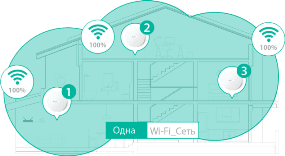
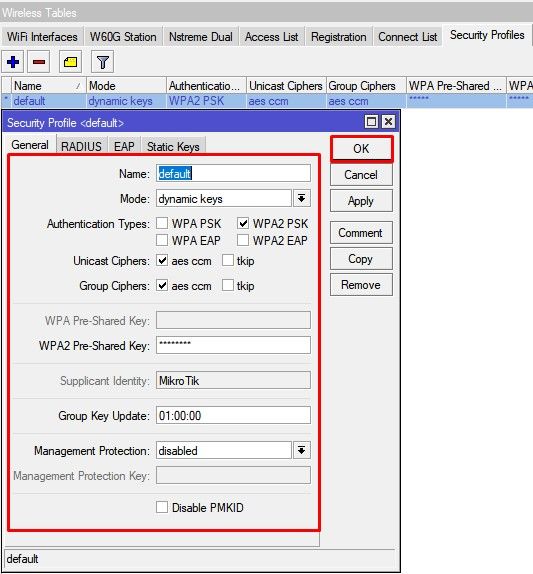
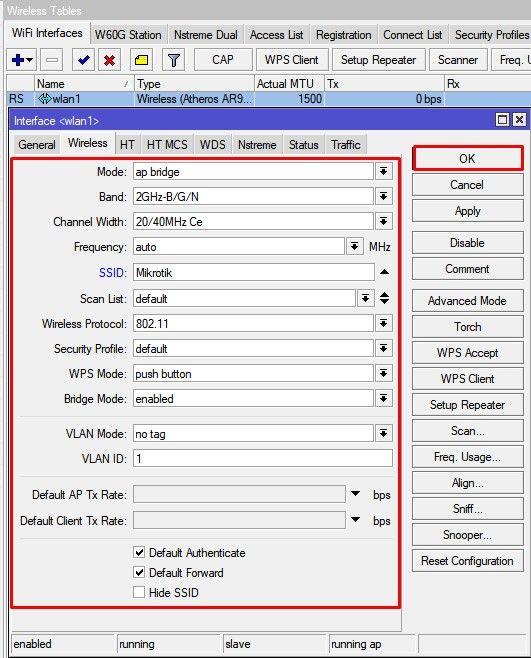
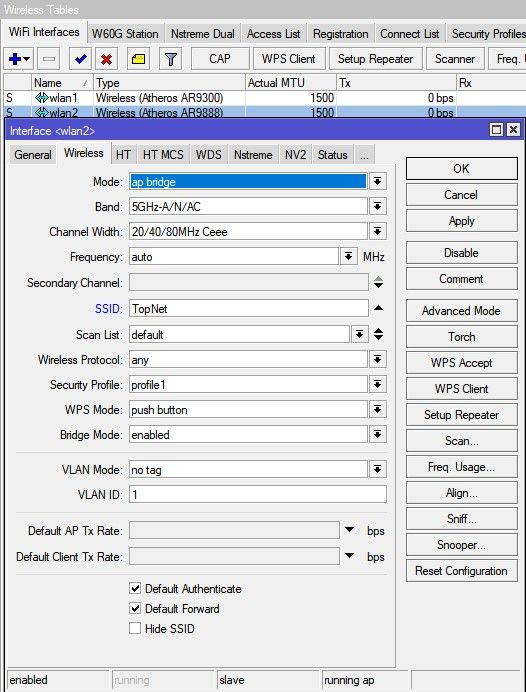
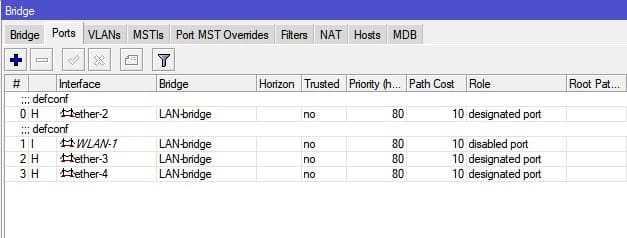
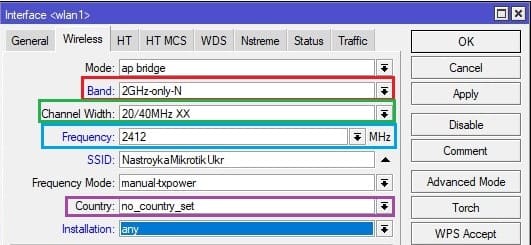
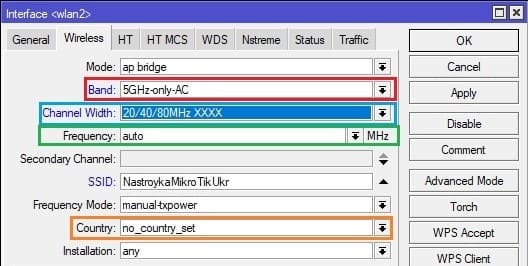
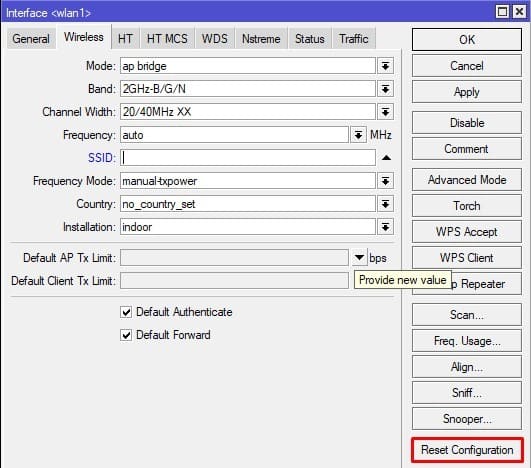

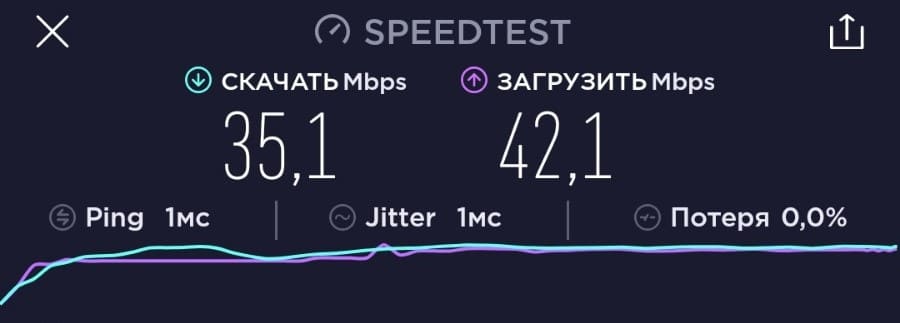
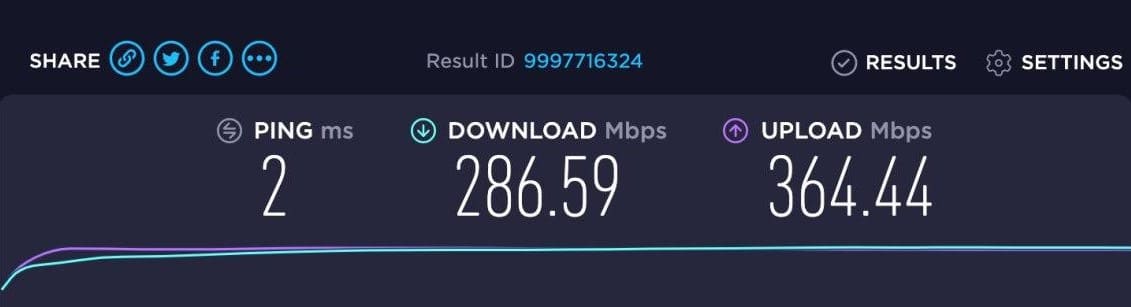
Добрый день! Точка доступа cAP ac (RBcAPGi-5acD2nD). Настроил по Вашей статье 2,4 и 5 ГГц Wifi. (сети имеют одинаковый SSID). Телефон долго старается подключиться, после чего появляется сообщение «время ожидания закончилось (или что-то вроде того)» и соединения не происходит. Переименование каналов(сетей) в 2G и 5G ничего не дала. Только после выключения интерфейса 5G произошло подключение. В чем может быть причина? (телефон 5G поддерживает). Спасибо
Добрый день! Точка доступа cAP ac (RBcAPGi-5acD2nD) настроена по статье, 2,4 Ггц и 5Ггц. Сети имеют одинаковый SSID. Телефон видит сеть, но при попытке подключится проходит некоторое время, после чего появляется сообщение «Время ожидания закончилось»(или что-то вроде этого). Выдача сетям разных названий 2ГГц и 5ГГц ситуацию не исправила. И только после отключения интерфейса на 5ГГц через Winbox телефон подключился. В чем может быть причина? Спасибо
Внутри интерфейса wlan есть кнопка reset configuration. Сделайте полный сброс каждого интерфейса и настройте заново согласно инструкции
Подскажите а можно настроить приоритет чо бы устройства сначала подключались к 5Ггц.
ато сейчас у меня по умолчанию все устройства «липнут» на 2.4г пока не вырубишь
самый простой способ в этой ситуации — определить разные SSID для 2.4 и 5ГГц. И если устройство было подключено только к обоим SSID, то забыть менее приоритетную.
Добрый день!
Подскажите пожалуйста, как отключить один из wifi модулей?
Winbox→Wireless→WiFi Interfaces
выделяете нужный модуль и деактивируете красным крестиком(или кнопкой disable(справа) если раскрыть настройки модуля)
Добрый день. В Mikrotik hap ac² пропал интерфейс на 2,4ГГц (интерфейс 5ГГц есть и работает), перепрошивка через Netinstall его не вернула. До перепрошивки клиентские устройства стали терять сеть вайфай. Из-за этого и решил перепрошить. После перепрошивки настроил соединение и вайфай. Но стабильной работы вайфай так и не добился: смартфон цеплялся к сети, работал, а через полчаса терял сеть. И так не с одним устройством, а со всеми (тв-приставка, ноутбукт…) До этого роутер год работал без проблем
Добрый день!..
точка доступа MikroTik RB921UAGS-5SHPacT-NM
в паре с антенной MIKROTIK MANT 15S
настройки сделал все как у вас..нов от сила сигнала хуже чем у старого модема zyxel
что может быть не так?….
В вашем случае нужно смотреть конфигурацию
Благодарю автора поста, спасли ситуацию, Ваш пост помог настроить роутер hap ac. Вроде все работало раньше хорошо нареканий не было, и настроено было более менее правильно, но как только обновил компьютер, поставил двух диапазонный usb wifi модуль в нано размере, начались проблемы, слабый сигнал, переключение на 2GHz, плохой пинг (в wot), низкая скорость отдачи (вместо 90Мбит аж целых 2!!!), хотя скачивание более менее приемлемо.
Поигрался, ничего не получилось, думал покупать более другой usb модуль, так как до роутера есть преграда в виде угла дома, утолщение стен приличное, думал в этом дело (открытые двери улучшали ситуацию значительно, но не решали полностью). Хорошо что нашел вашу статью, большое человеческое спасибо!
Не работает iptv после обновлений прошивки
используйте IGMP proxy
Подскажите пожалуйста, если на роутере нет 5g , а на точке доступа есть , можно ли настроить capsman так что бы работал 5g?
Конечно. Для настройки вам подойдёт обновленная инструкция по настройке CAPsMAN
Доброго дня.
Я зовсім не володію англійским, але в Вашому поясннені:
«Установить максимальную мощность антенны, параметр Country.
Country = not_country_set»…
це напевно стосується вибору країни, (що країна не вибрана), а не те, що потужность сигнала максимальна?…
Або при цьому виборі, потужність сигналу буде максимальною?
Дякую, Слава Україні!
касательно выбора country, то этот параметр создает ограничения по мощности сигнала в соответствии с законодательством выбранной странны. Для Украины: 100 мВт для 2.4 ГГц и 200 мВт на 5 ГГц
Я так понял ручной настройке этот параметр не подлежит…
И еще вопрос. Нет ли такого руководства, пусть и на английском, где подробно можно узнать назначение каждой из кнопом меню WinBox v 3.36? Те примеры, которые подаются в инете, не всегда соответствуют действительности. Даже Ваше руководство по настройке (оно самое подробное), обобщено для всех версий winbox, о чем даже свидетельствует заданные мною вопрос по установки мощности и даже по выбору каналов и их пересечения, о чем я не спрашивал, но эти функции также не управляемые в версии прошивки 3,36…
Спасибо.
Мощность можно менять руками. Самое полное описание можно встретить тут https://wiki.mikrotik.com/. По WiFi есть классный мануал, где описаны все пунктs и их практическое применение, но я его не помню)) Для меня самый простой метод это поиск по наименованию параметра и его значению. Иногда можно попасть на статью, форум или wiki
Тут все просто. Если настроить роутер со значением No country set, то wifi будет использовать всю доступную мощность
Да. Но при этом точка будет тратить больше энергии и больше греться? Не так ли)
Кстати, интересно это может решить проблему когда буквально пару метров сигнал не дотягивает до нужно места в квартире?
А то как то у меня точки cap ac не хватает покрыть 2к квартиру. Сама точка расположена в коридоре и равноудалена от комнат. Но я все ожидал что ее хватит (( оказывается не очень
Но с мощностью передатчика ещё не игрался. Буду пробовать.
С мощностью всё верно описано. Коридор часто не лучшее место в установке wifi антенны, но если установить вторую точку доступа + сapsman = будет неплохое решение. Ну или натягивать текущие настройки: мощность, ширина канала, поддержка только стандартов N для 2.4Ггц и AC для 5Ггц
Интересно, почему это коридор не лучшее место.? А где же тогда лучшее)) в принципе то это все относительно
В моём случае коридор это практически условный центр и равноудален от комнат. И я был уверен что точка покроет нужную площадь. Оно то в принципе и ко, но в одной комнате малость не дотягивает, слабый уровень и соответсвенно проседает скорость.
Это я имею в виду 5гц естественно
А коридоре у меня щиток,туда заходит кабель провайдера и тд не вижу ниче криминального в коридоре
Вообще товарищ меня склоняет поставить точку cambium e410 ))
Но дороговато )
А можно объединить 2,4 и 5ГГц в 1 SSID?
конечно можно, просто определяете одно SSID и это работает
День добрый пропал 5 диапазон. Как вернуть?
прошивка 7.6
попробуйте его заново настроить с помощью инструкции по Базовой настройке роутера MikroTik или с помощью мастера настроек Quick Set
После настройки доступ к интернету есть только на одном подключеннлм устройстве, независимо lan или wifi
Какой хороший настроил по инструкции WIFI 5G> аж дал 780/866 (Mbps) Всем Огромное!!!
Mikrotik hap ac² — переодически ненадолго пропадает/отключается вайфай на ноутбуке и на телефонах и на 2,4 и на 5. На телефоне быстро возвращается (3-5 сек) на ноутбуке дольше(15-30-45 сек). При этом если на ноутбуке сразу после пропадания выключить и подключить снова то сразу появляется сигнал.
Нашли в чем проблема?
Добрый день!
Подскажите, как на роутере mikrotik hap ax2 настроить wifi 5 версии? Есть старые устройства дома, старый роутер asus поддерживал одновременно 5 и 6.
Вроде сделал отдельный wifi 2gzh N, но все равно устройства его определяют как wifi 6
на новых прошивках с блоком wi-fi «interface/wifi/radio/print detail»
Добрий день! Налаштовую мікротік як репітер в діапазоні 2.4 налаштовується без проблем і працює добре, а в 5 Гц не можу підключитися до мережі. Мережу бачить, але не підключається. Я створив один брідж, в ньому увімкнув два Алан порти і один езернет. Ір адресу прописав, DHCP налаштував.
Wave 2 не поддерживает no country set
Есть другой способ получить максимальную мощность антен?
Пробовал США, но сила сигнала всегда равно слабее. Если рашьше было 30 то сейчас 27 (tx power)